Windows10中文版商店和Metro应用显示为英文怎么办
更新日期:2024-03-21 22:15:10
来源:转载
手机扫码继续观看

有些win10系统用户反映自己最近有一天打开电脑时,发现系统里面的Metro应用和商店都变成英文了。而在查看win10设置区域和位置之后,发现里面都是设置了中国。这到底是怎么回事呢?接下来,小编就向大家分享windows10中文版商店和Metro应用显示为英文问题的解决方法。
问题分析:
既然win10设置区域和位置都设置了中国,那么导致这个问题的原因应该是默认语言为设置为英文所致。
解决方法:
1、打开设置,然后选择“时间和区域”;
2、然后选择到“区域和语言”;
3、这时我们看到有两个语言,一个中文 一个English ,我们选择中文,然后设置为默认语言,如下图:
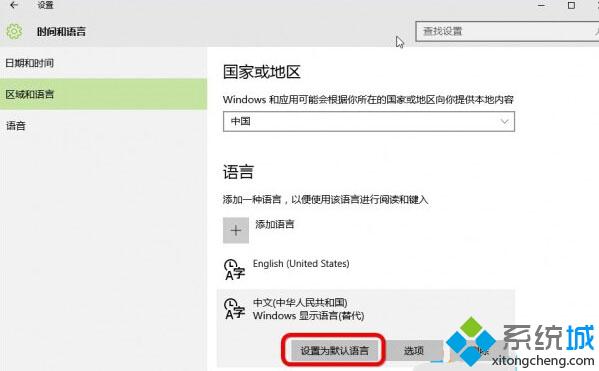
4、设置之后,我们还需要重启一下win10系统;
5、最后重启后,我们就可以看到英文的Metro应用都变成中文啦!
以上就是windows10系统中文版商店和Metro应用显示为英文问题的解决方法介绍了。遇到同样问题的用户,赶紧按照系统小编的方法操作看看吧!大家可以关注系统更多资讯https:///
该文章是否有帮助到您?
常见问题
- monterey12.1正式版无法检测更新详情0次
- zui13更新计划详细介绍0次
- 优麒麟u盘安装详细教程0次
- 优麒麟和银河麒麟区别详细介绍0次
- monterey屏幕镜像使用教程0次
- monterey关闭sip教程0次
- 优麒麟操作系统详细评测0次
- monterey支持多设备互动吗详情0次
- 优麒麟中文设置教程0次
- monterey和bigsur区别详细介绍0次
系统下载排行
周
月
其他人正在下载
更多
安卓下载
更多
手机上观看
![]() 扫码手机上观看
扫码手机上观看
下一个:
U盘重装视频











